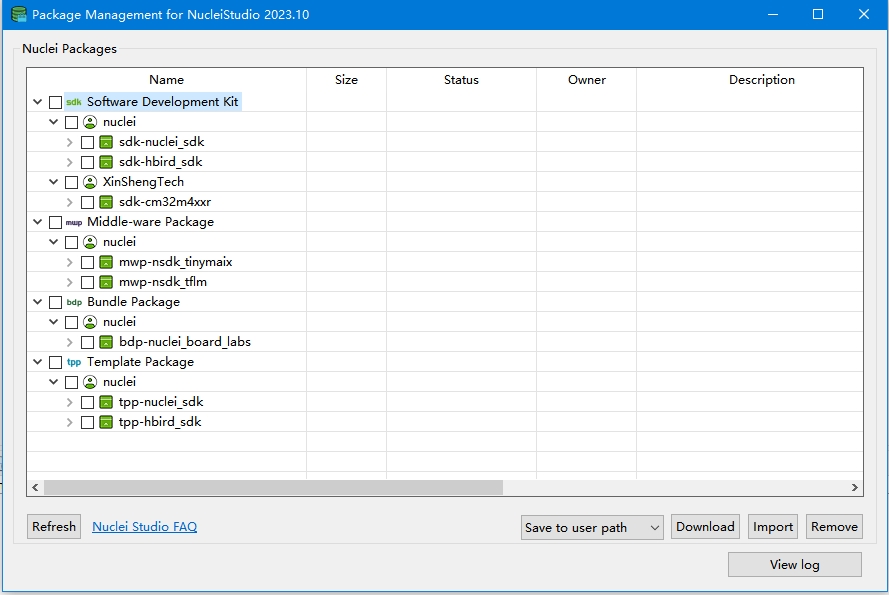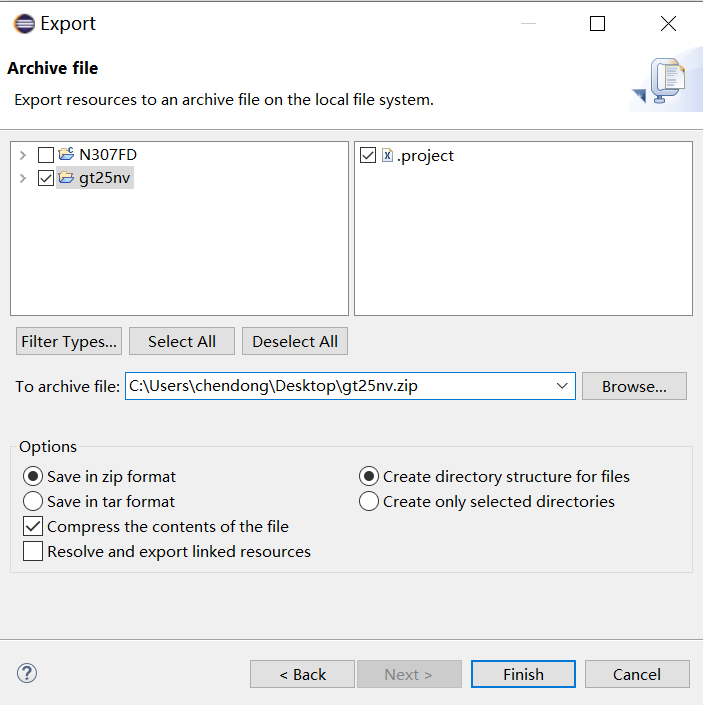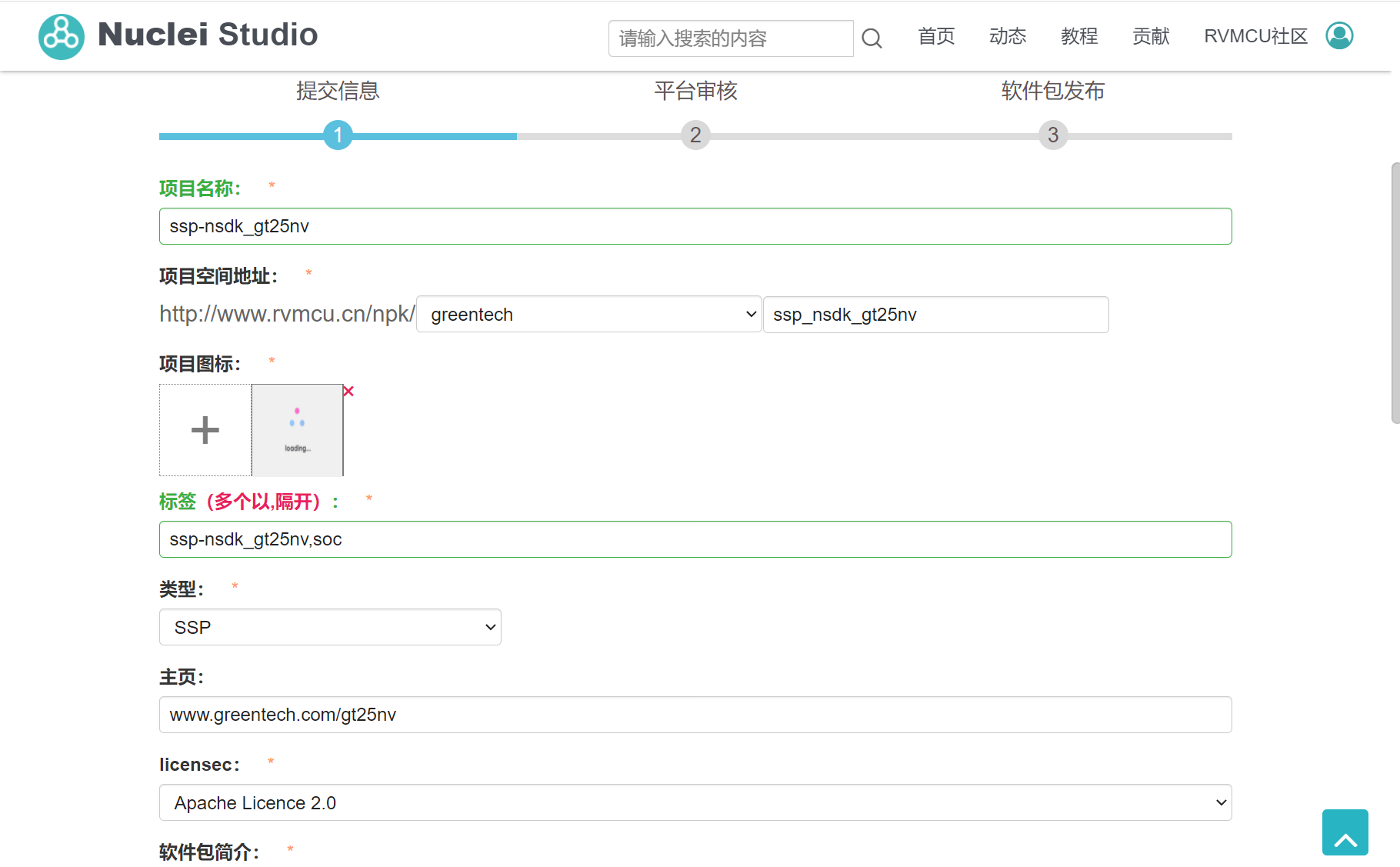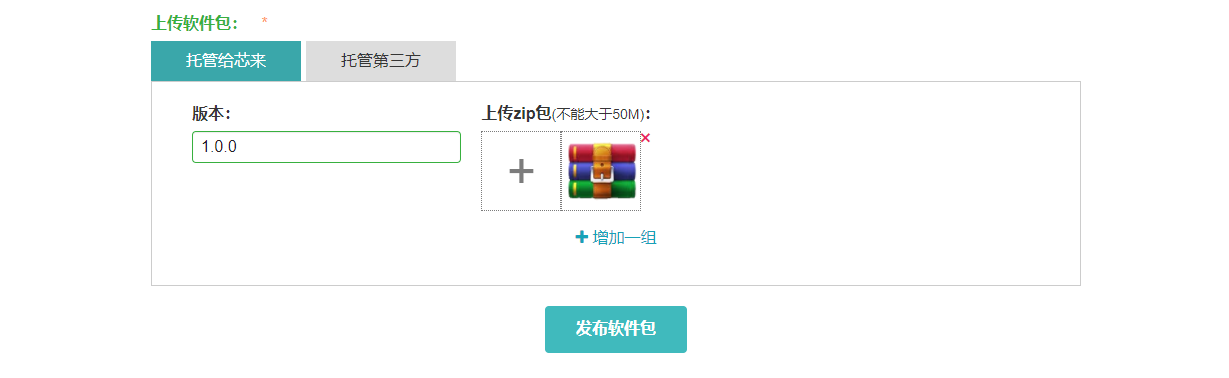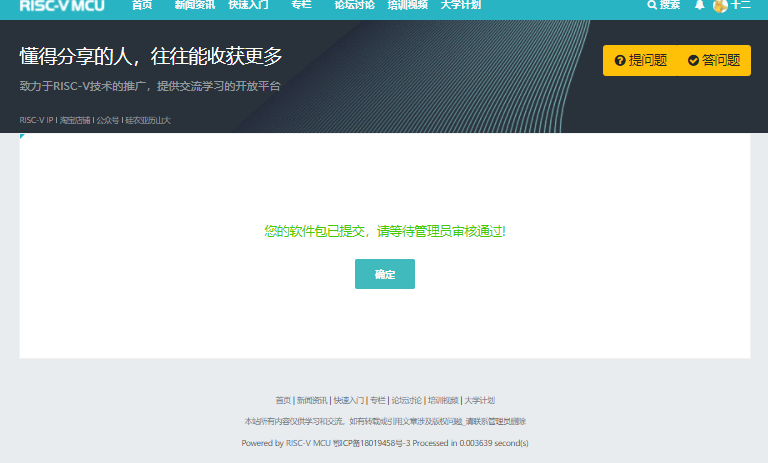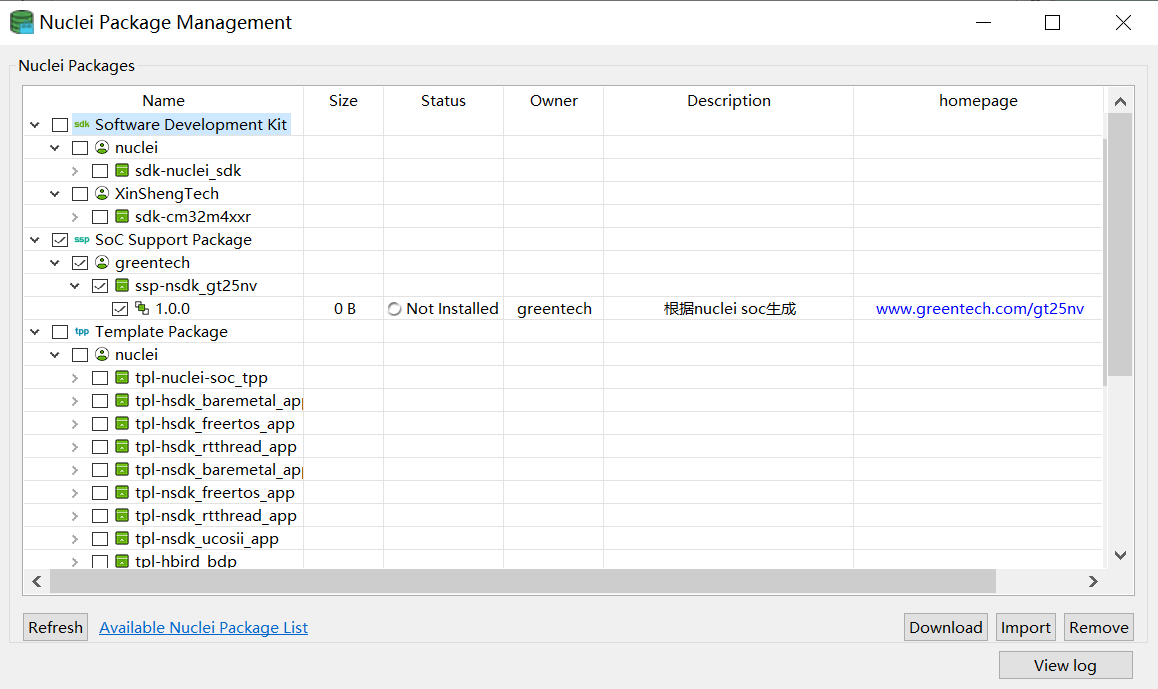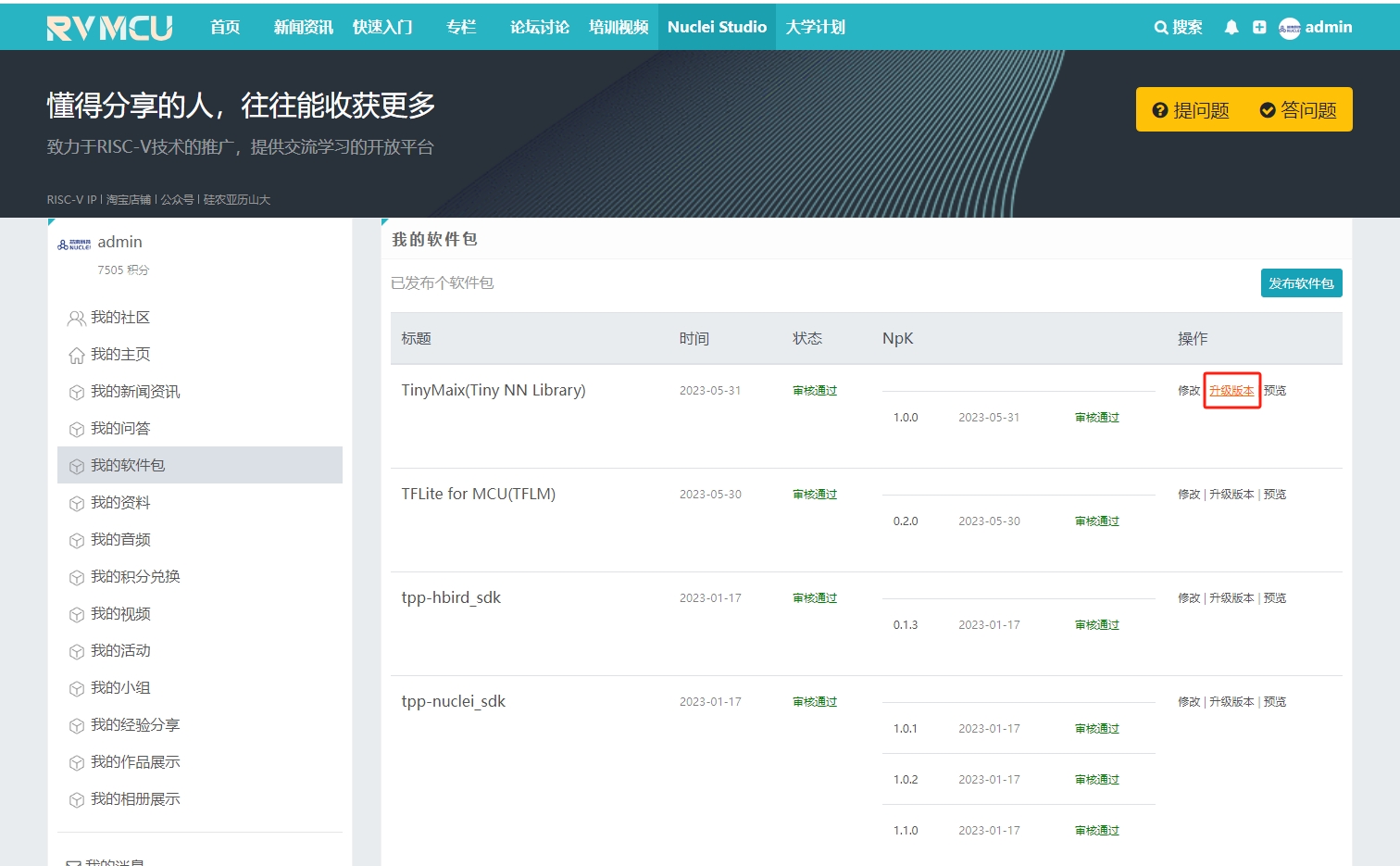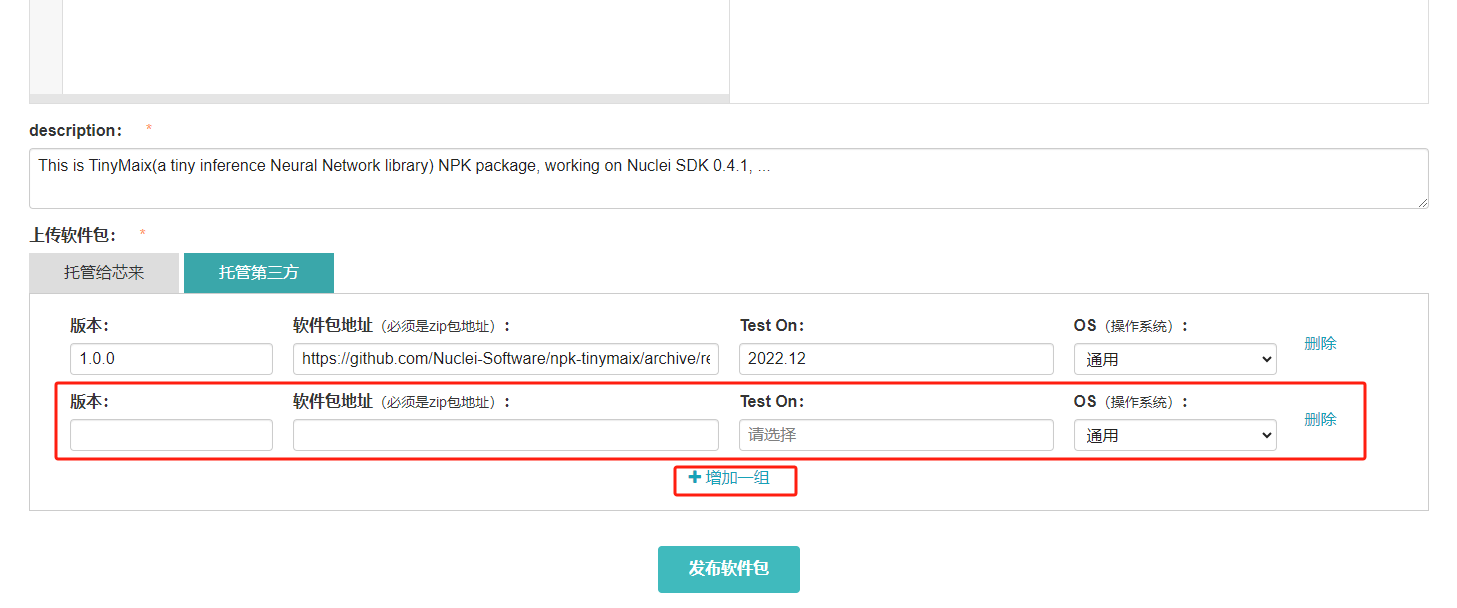2.5. Nuclei Studio NPK 创建与共享
Nuclei Studio 2022.04版中,提供了一个非常重要的功能,该功能主要通过提供的各种初始模板,方便开发者去创建自己的NPK组件包,并可以通过平台将自己的NPK组件包贡献出来,供其他开发者使用。
2.5.1. 开发NPK组件包
2.5.1.1. 认证开发者
在创建NPK组件包前,先需要认证一个开发者帐号,获取一个唯一的owner ID,这在owner ID对应的就是前文中介绍的owner,它能方便我们对NPK进行管理。
首先,登陆芯来科技的 RVMCU社区的网站 ,登陆成功后,依次进入Nuclei Studio->贡献页面,就可以看到认证按钮。
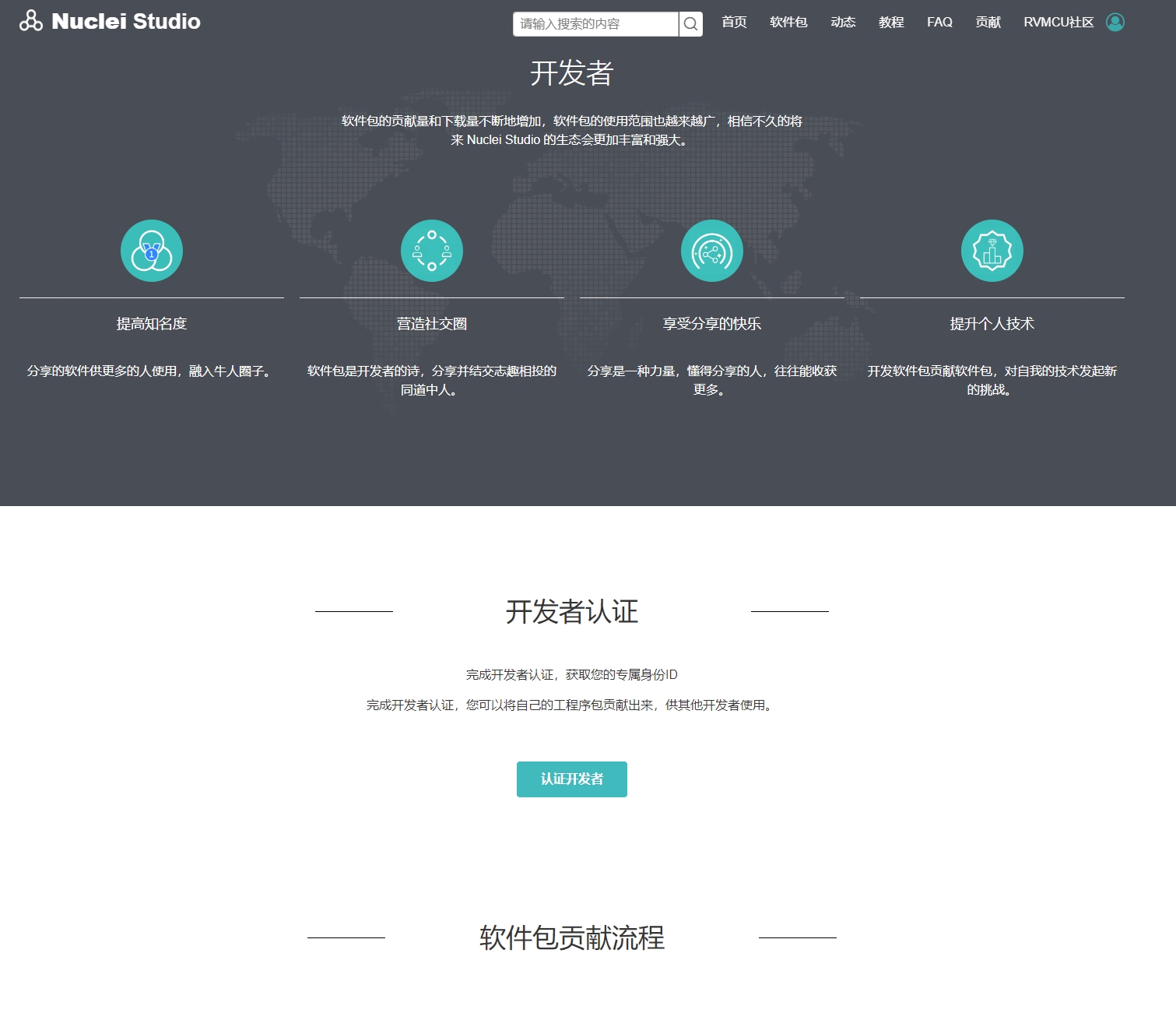
或者直接访问 认证地址 ,按提示分别填写相关信息,其中 开发者 对应的开发者空间地址的后辍将会是您的owner ID。
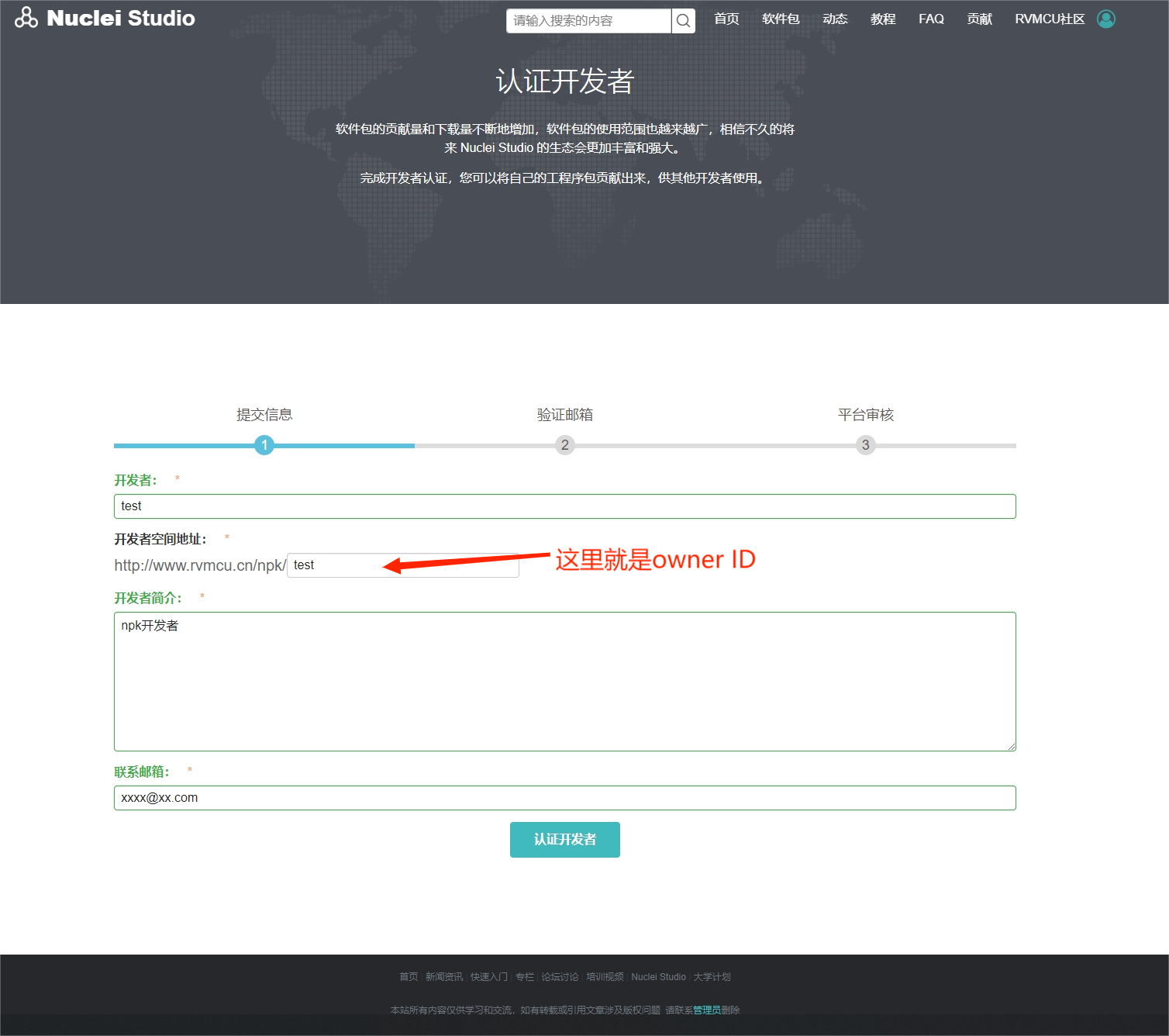
填写完相关内容后提交,系统审核通过后,即可完成认证。

2.5.1.2. 创建NPK组件包
完成开发者认证后,在Nuclei Studio中新建一个Nuclei Studio组件工程,在菜单栏中,选择 File-> New-> Project-> C/C++-> New Nuclei NPK Project 。
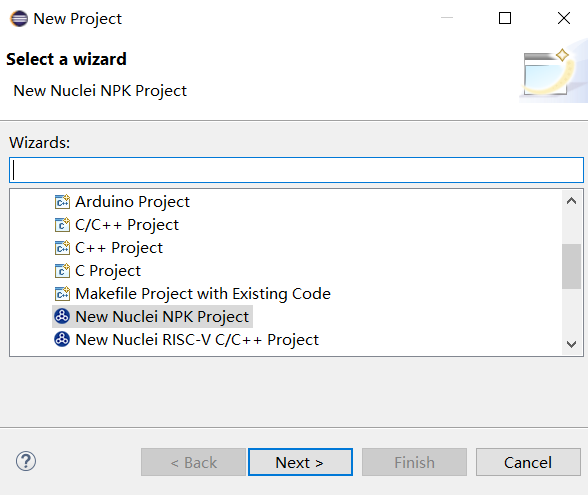
首次使用需要登录开发者帐号,且登录后7天有效,超过时间后需要再次登录,登录需要使用微信扫描二维码,见下图。登录成功后,owner可选框会列出绑定的相关开发者账号,其他的根据提示输入相关信息。需要变更账号时,可点击login again重新登录。
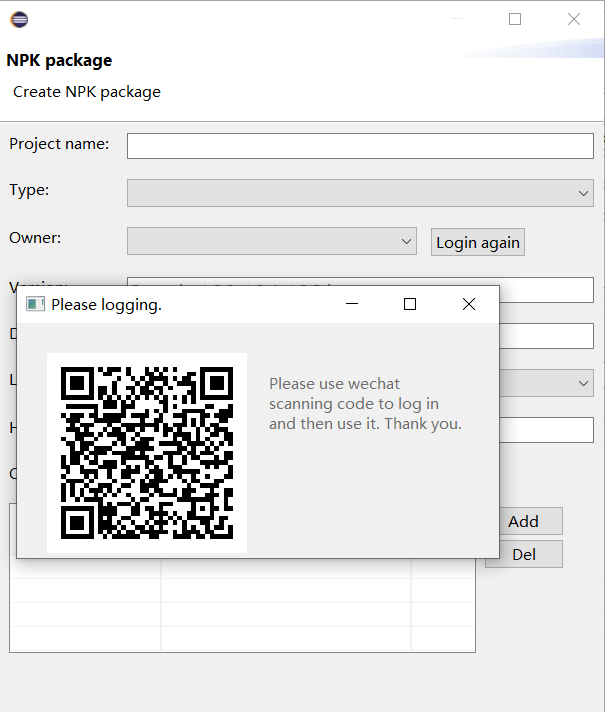
开发者帐号登陆成功后,依据工程向导依次填入工程名、工程类型等等相关信息。

选择Type时,无对应模板时,会跳出对应提示,点击确定,进入Nuclei Package Management页面,根据需要下载Template Package的对应模板,或点击下图右下角Import自行导入。
下面以ssp类型模板为例,假设你的公司名称为GreenTech, 你的SoC名称为 gt25nv, 适配的开发板为gt25nv_fpga_eval, 采用了我们的n307FD处理器(rv32imafdc)配置, 并且配置了dsp特性, 并且提供了ilm, flash,flashxip三种下载方式。
Type选择ssp: Soc Support Package
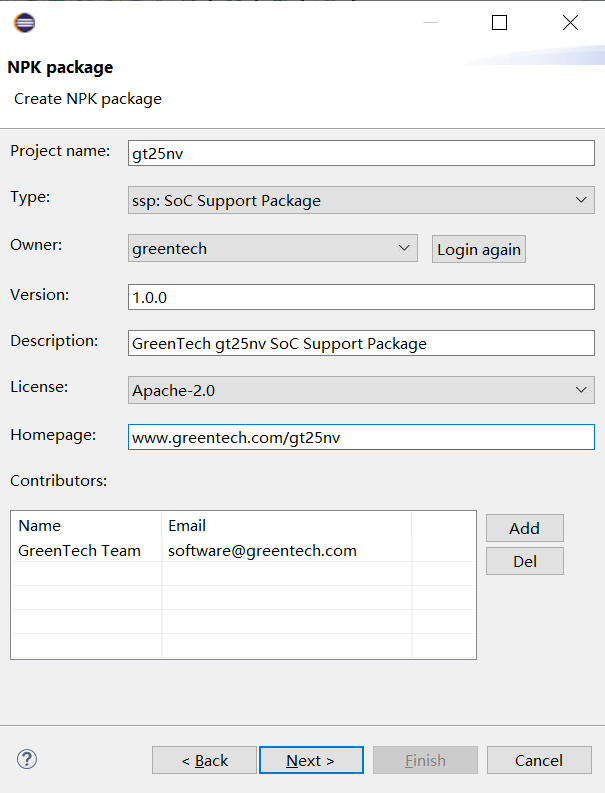
在选择Type时,如果没有相关的模板,会进入Nuclei Package Management页面,在该页面选择 tpp-nuclei_sdk 的1.1.0版本,点击 Download 下载,下载完成后关闭该页面
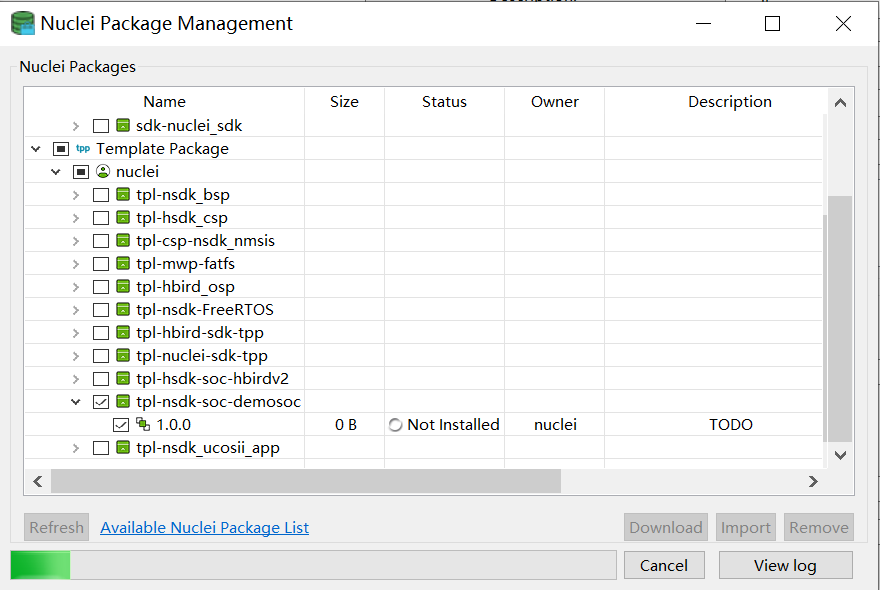
点击Next,在 Select a Template 中选择刚才下载的模板 tpp-nuclei_sdk ,左侧为模板描述和相关的文件预览,右侧为模板中部分可自定义的内容。
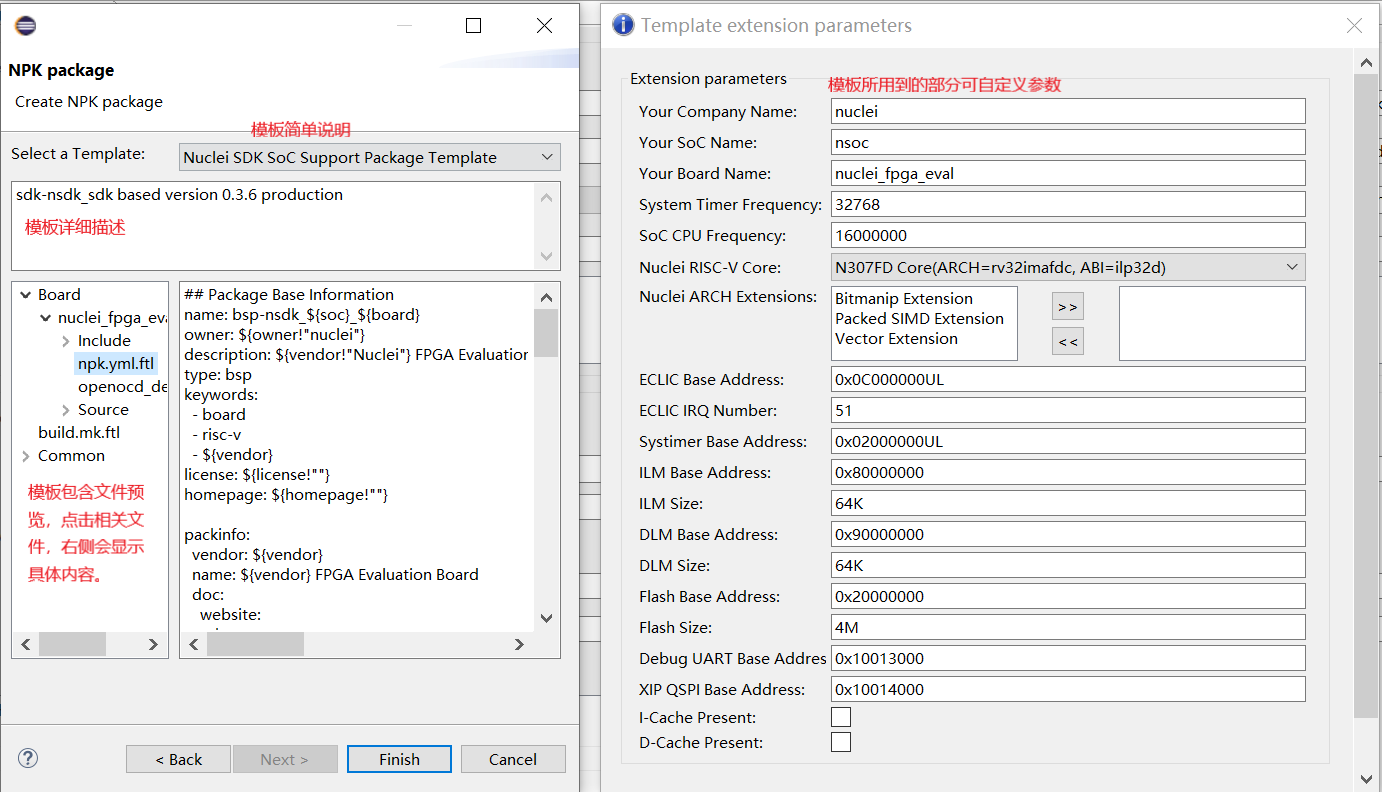
我们这里举例,公司名称为 GreenTech ,SoC名称为 gt25nv ,适配的开发板为 gt25nv_fpga_eval ,采用了我们的n307FD处理器( rv32imafdc )配置,并且配置了dsp特性,并且提供了ilm,flash,flashxip三种下载方式。经过修改后如图。
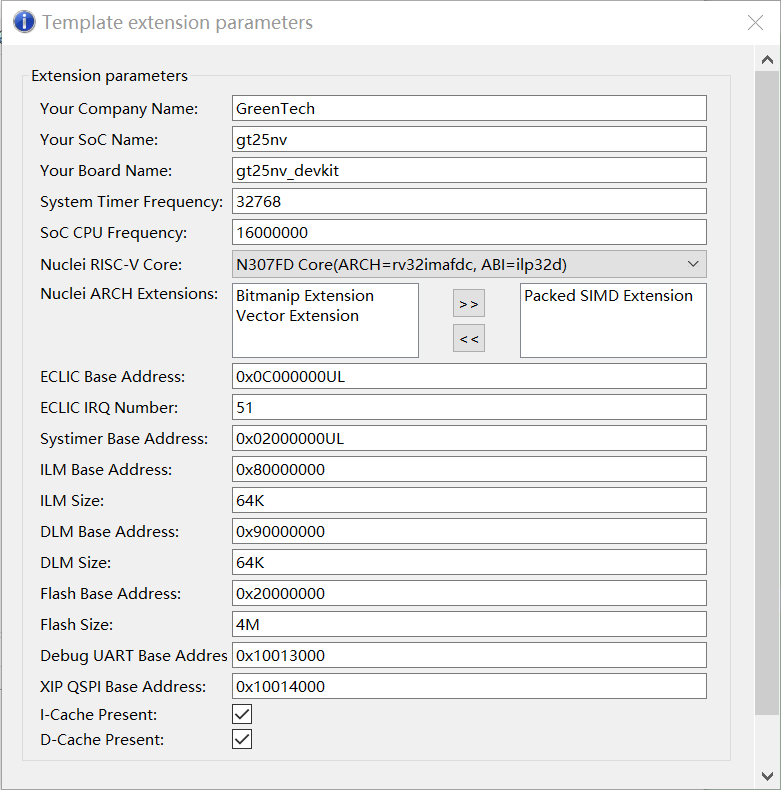
然后点击Finish即成功生成对应NPK组件包,再根据需要,可以打开目录查看并修改对应的文件和结构,修改完成后再导入该NPK组件包。
修改项目,根据需要自行修改。项目修改完成,导入NPK组件包。

按照示例创建的soc在导入时,提示缺少依赖 sdk-nuclei_sdk ,点击确定,进入 Nuclei Package Management 页面,根据提示,选中 sdk-nuclei_sdk ,点击 Download 。
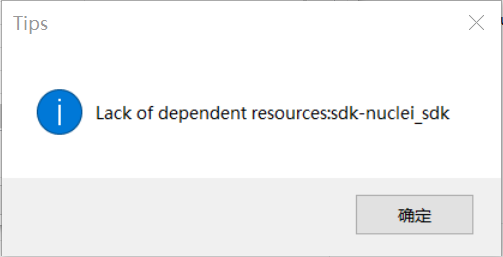
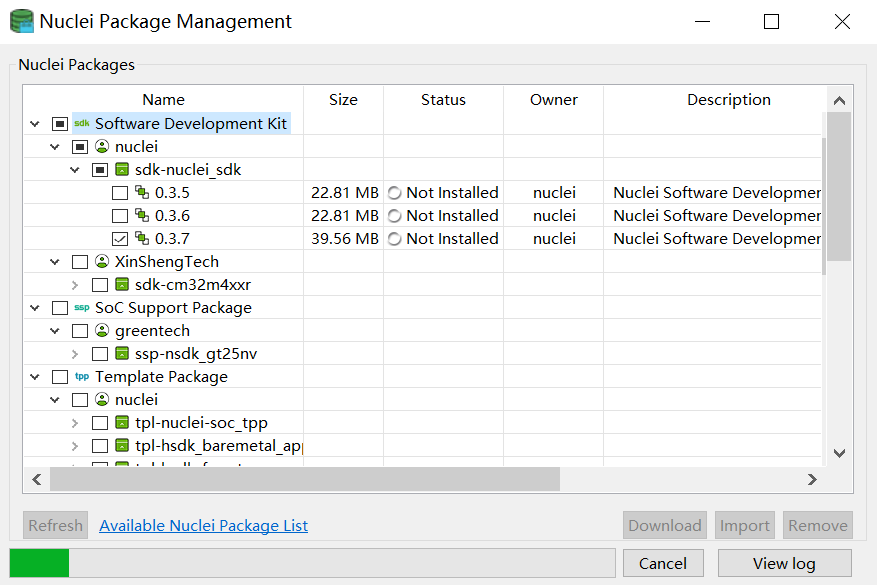
下载完成后,NPK组件包工程导入成功后结果如下图 。
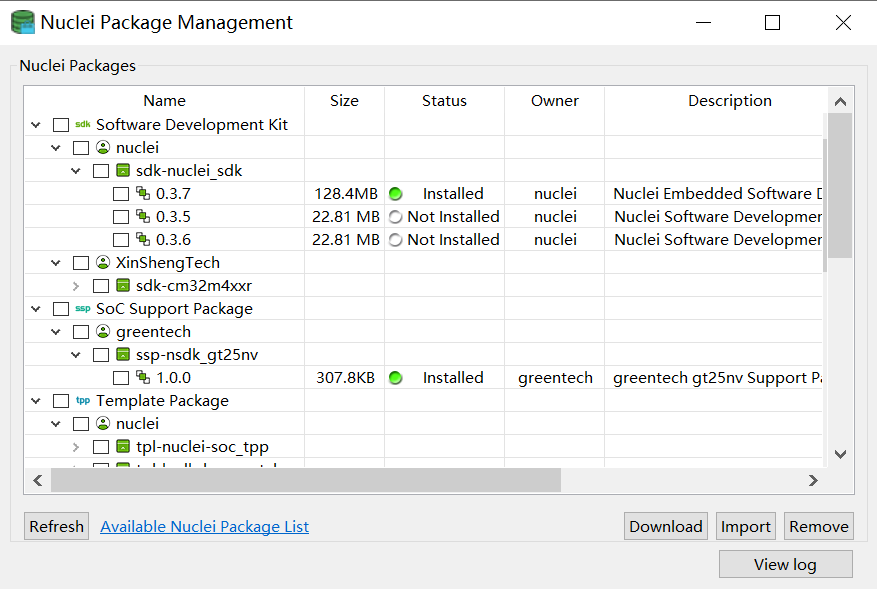
2.5.2. NPK组件包的检测和问题处理
2.5.2.1. 新创建组件包导入前的检测
创建完成的软件包,在导入之前,可以先使用检查工具检测npk组件包的合法性,避免导入失败。其核心功能聚焦于代码风格、变量命名、函数结构以及依赖关系的合规性检查,确保代码质量。
关于该工具的内容请参见: 软件包检查工具
2.5.2.2. 软件包导入失败的处理
在软件包导入失败的情况下,可以根据相关日志去判断问题所在,这里主要针对npk文件格式错误、依赖不满足等问题。
点击Package Management 页面右下角的View log,会弹出对应日志页面,简略的告知导入失败的原因。
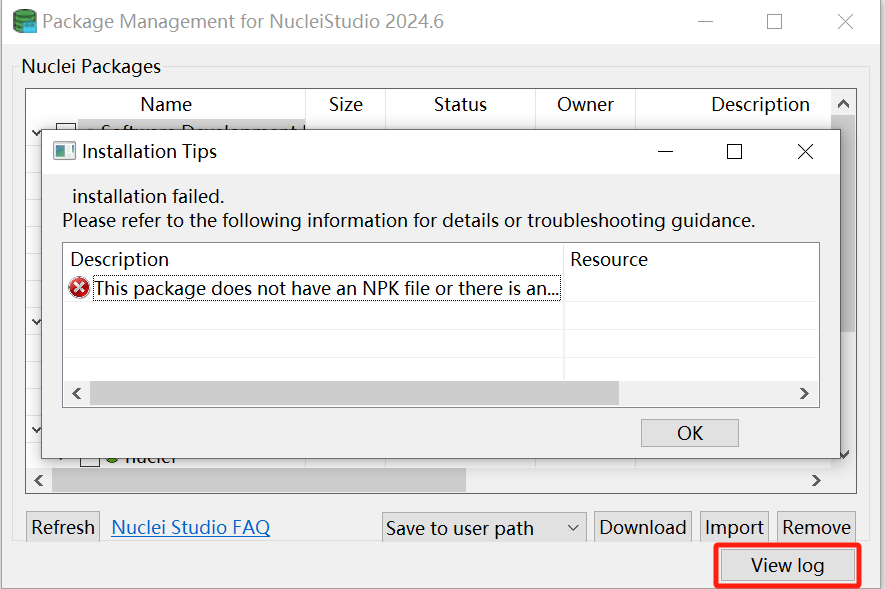
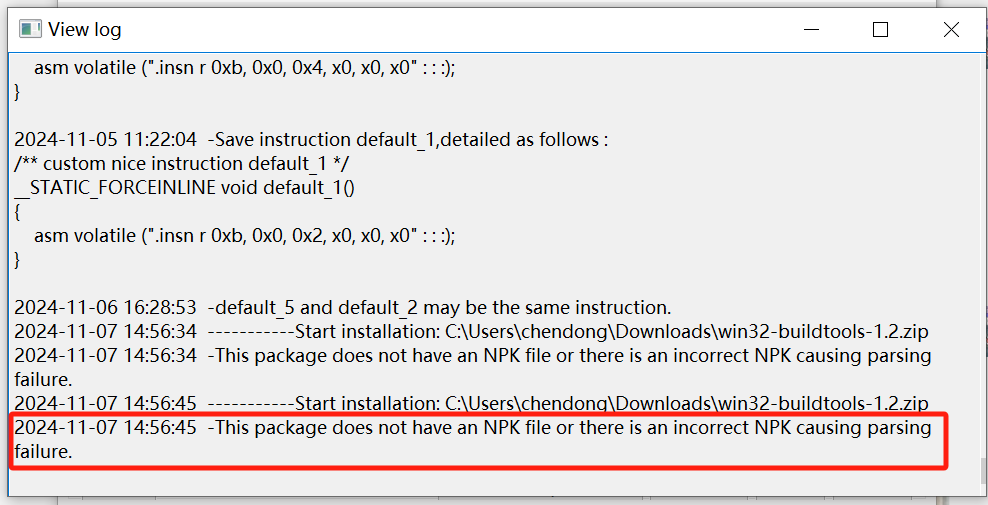
当日志中出现类似There are file parsing exceptions提示时,可以去对应的 <用户目录>\nuclei-pack-npk-v2\CFGs\logs\sys\ 路径下看当天的日志文件,进一步了解相关npk文件的问题点,以便进行相应的修正。
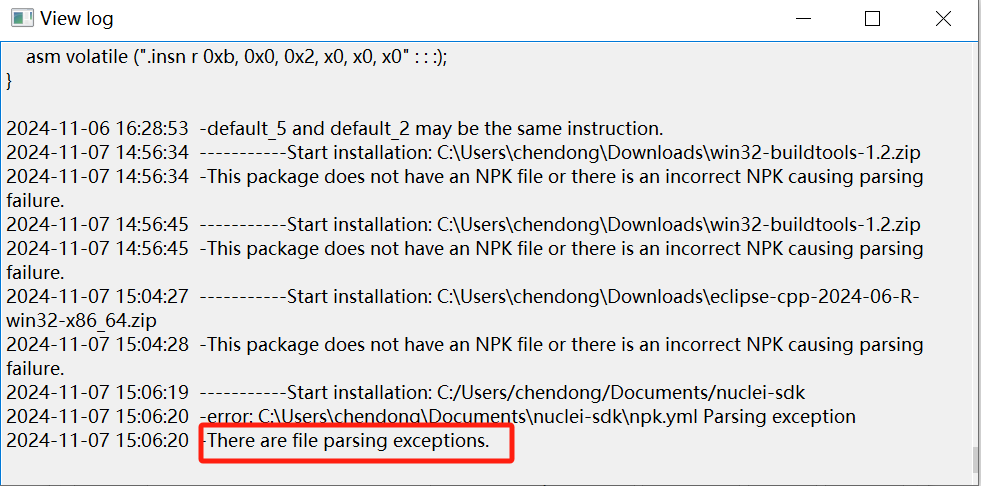
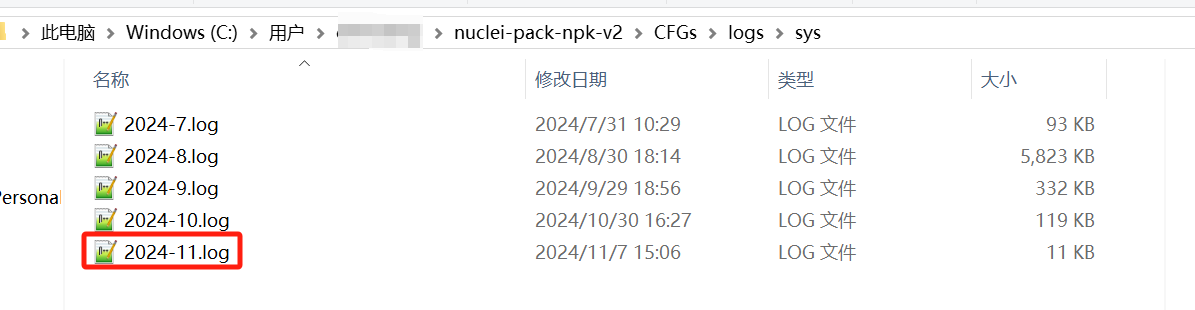
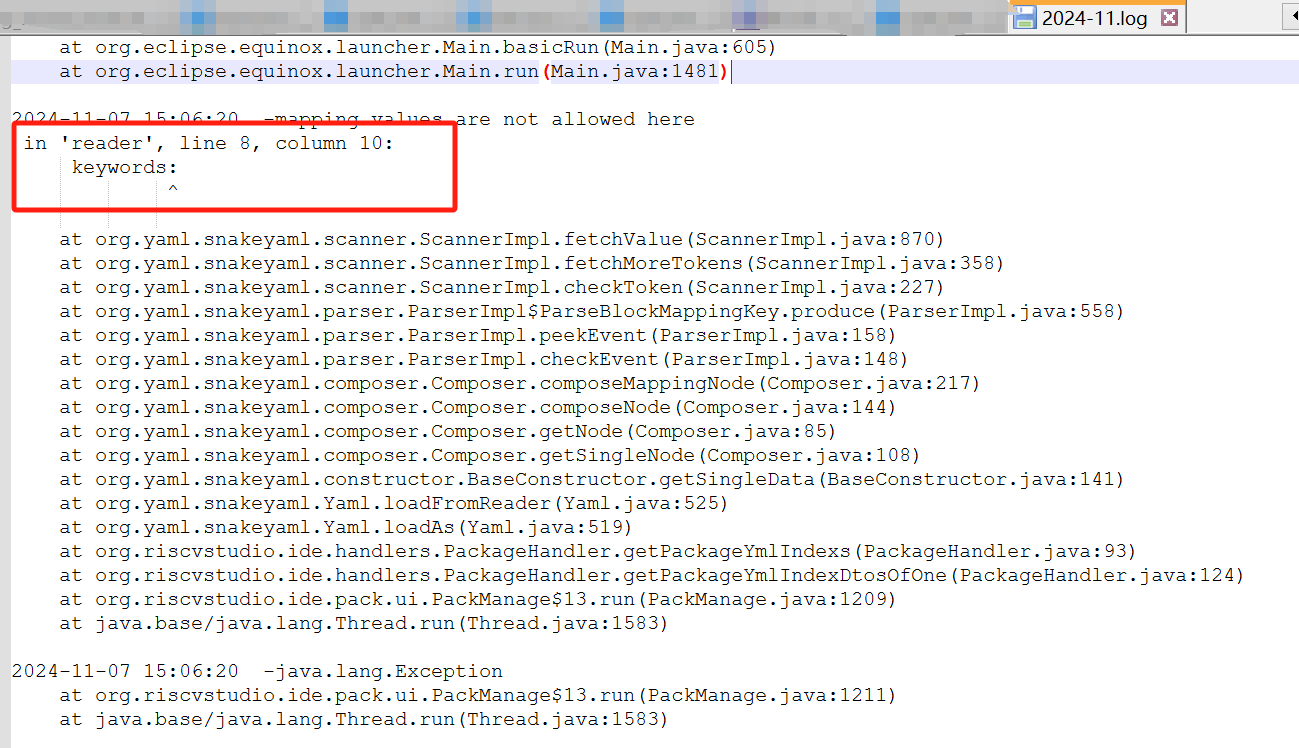
2.5.2.3. 创建测试项目
使用导入的NPK组件包工程创建一个工程,可以在菜单栏中,选择 File-> New-> Project-> C/C++-> New Nuclei RISC-V C/C++ Project 。
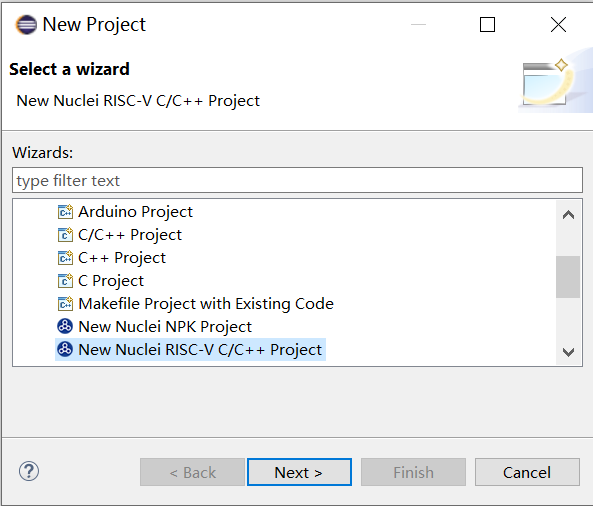
点击Next,选择上面创建的soc内所包含的soc和board
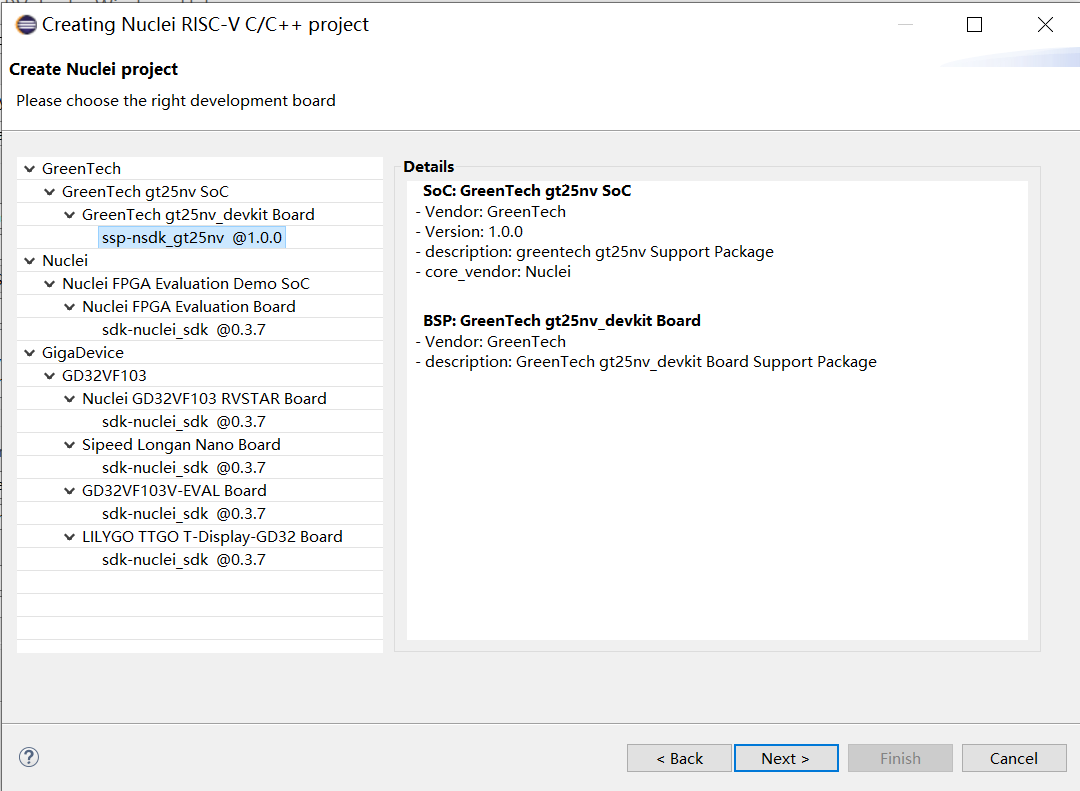
点击Next,填入Project Name,并选择Project Example为 Simple Helloworld Demo ,点击 Finish ,完成测试工程的创建。
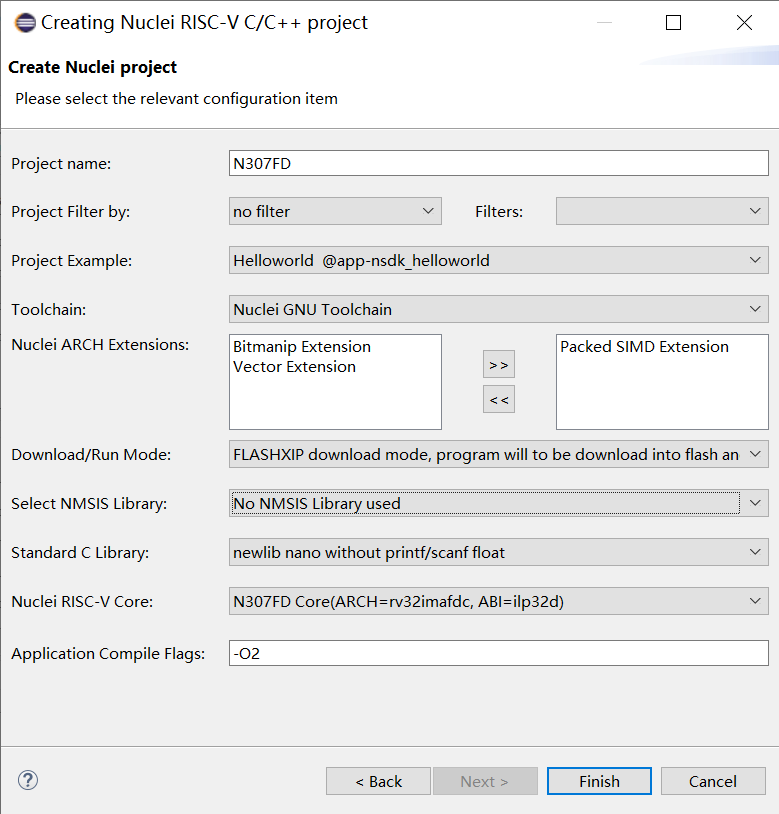
2.5.2.4. 编译调试测试工程
上文步骤中创建的一个工程,就是根据开发者的NPK组件包创建出来的一个测试工程,开发者可以按一个正常的工程进行对应的编码、调式、运行等操作。
鼠标点击选中上一步生成的项目N307FD,然后编译成功,后续运行等步骤略去,至此已成功创建了一个NPK组件包,并使用此NPK组件包进行了导入使用。
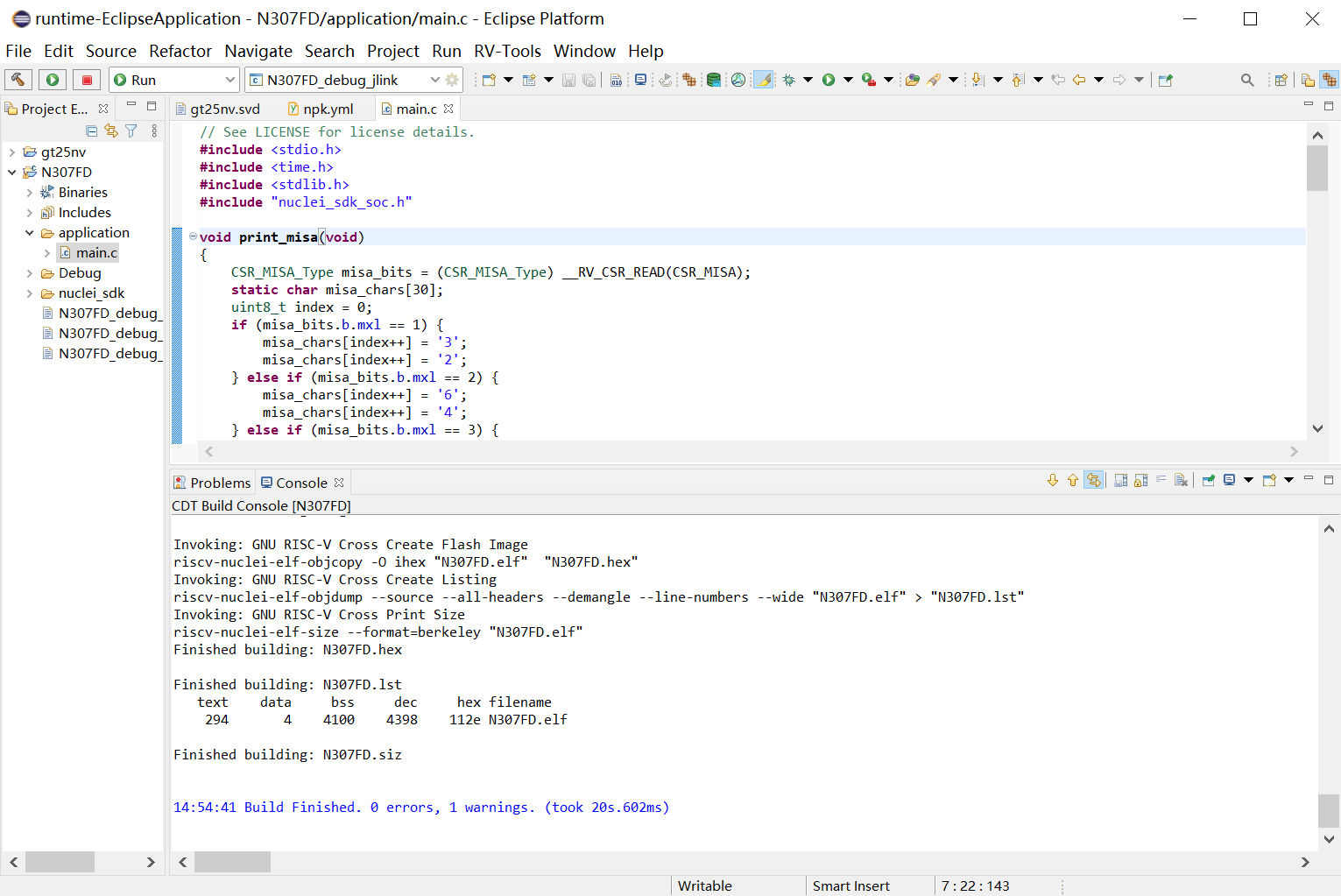
2.5.4. NPK组件包在Nuclei Studio中的使用
NPK组件包在Nuclei Studio中,丰富了其用户体验,通过NPK组件包我们可以定义各种不同的创建工程流程,也能很方便的将成熟的工程或者组件共享给其人。
我们所有贡献的NPK包,都在Nuclei Studio的 NPK Package Managment 中进行管理,用户可以在这里进行NPK的下载、导入、删除等操作。